Le format de fichier MP4 est probablement le format de fichier vidéo le plus couramment utilisé aujourd'hui, car divers appareils d'enregistrement vidéo l'utilisent comme format de fichier vidéo par défaut. La durée d'une vidéo et la résolution dans laquelle une vidéo a été capturée déterminent sa taille, de sorte que la taille d'un fichier MP4 peut varier entre quelques centaines de mégaoctets et quelques gigaoctets. C'est pourquoi il n'y a aucune raison de stocker d'énormes fichiers MP4 si vous n'avez besoin que de leur audio, car la conversion de ce type de fichier au format de fichier MP3 est un processus simple. Lisez la suite si vous souhaitez en savoir plus sur les meilleurs convertisseurs MP4 en MP3 que vous pouvez utiliser en ligne ou sur des ordinateurs PC et Mac.
Meilleurs convertisseurs MP4 vers MP3 sur Mac et PC
Les utilisateurs de Mac et de PC disposent d'une large gamme de logiciels gratuits qui leur permettent de convertir des fichiers vidéo MP4 en fichiers audio MP3. Voyons donc quelques-unes des façons les plus simples de transformer MP4 en MP3 sur un Mac ou un PC.
1. Utiliser Filmora pour convertir des fichiers MP4 en MP3
Filmora est un puissant logiciel de montage vidéo compatible avec les systèmes d'exploitation macOS et Windows. En plus d'offrir une pléthore d'outils de montage vidéo que vous pouvez utiliser pour créer des vidéos sur écran vert, stabiliser des séquences tremblantes capturées avec des caméras d'action ou créer l'effet Picture-in-Picture, Filmora vous permet également d'éditer facilement des fichiers audio. La bibliothèque intégrée de musique et d'effets audio libres de droits vous permet de créer des bandes sonores convaincantes pour chacune de vos vidéos, tandis que sa fonction Denoise vous aide à réduire le bruit de fond dans les fichiers audio. Convertir un MP4 en MP3 dans Filmora est un processus rapide qui ne prendra pas beaucoup plus de temps que quelques minutes. Voici comment vous pouvez convertir un MP4 en MP3 avec Filmora.
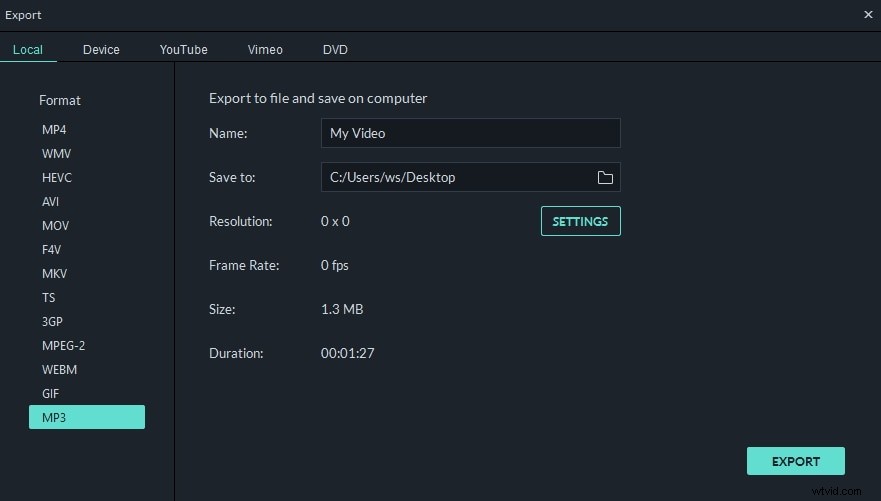
Après avoir créé un nouveau projet, vous devez vous diriger vers le panneau média de l'éditeur. pour importer le fichier vidéo MP4 que vous souhaitez transformer en fichier audio MP3. Le fichier que vous avez importé dans un projet dans Filmora sera affiché dans le panneau média et vous devrez simplement le faire glisser et déposer sur la timeline . Après avoir placé le fichier MP4 sur la piste vidéo de la chronologie, vous devez cliquer sur le bouton Exporter .
La fenêtre d'exportation apparaîtra à l'écran et il vous suffira de sélectionner MP3 comme format de sortie préféré et cliquez sur le bouton Exporter . Le processus de rendu commencera immédiatement, mais sa durée dépend de la taille et des paramètres de qualité que vous avez choisis. Filmora vous permet de créer des fichiers audio MP3 de haute qualité à partir de fichiers vidéo MP4, ce qui en fait un excellent choix pour un large éventail d'utilisateurs.
Avantages
- Ne filigrane pas les fichiers MP3 même si vous utilisez la version gratuite du logiciel
- Processus de conversion MP4 vers MP3 rapide et facile
Inconvénients
- N'offre pas l'option de conversion par lots.
2. Conversion gratuite de fichiers MP4 en MP3 avec Windows Media Player
Toutes les versions récentes du système d'exploitation Windows sont livrées avec le lecteur Windows Media qui vous permet de lire des fichiers vidéo et audio. Pour commencer à convertir des fichiers MP4 en MP3, vous devez d'abord ouvrir le fichier MP4 avec Windows Media Player, il vous suffit donc de cliquer sur le menu déroulant Fichier , choisissez l'option Ouvrir et sélectionnez le fichier MP4 que vous souhaitez ouvrir. Le fichier vidéo que vous avez ouvert commencera à jouer et vous devrez cliquer sur le bouton Menu pour accéder à l'écran d'accueil du lecteur.
Une fois l'écran d'accueil chargé, vous devez cliquer sur le menu déroulant Organiser situé dans le coin supérieur gauche de l'écran et sélectionnez Options . Cliquez sur l'onglet Extraire de la musique dans la fenêtre Options qui est apparue à l'écran, puis utilisez l'icône Modifier pour sélectionner la destination sur votre disque dur où le fichier converti sera enregistré.

Juste en dessous, vous pourrez voir la section Paramètres d'extraction de l'onglet , cliquez sur le menu déroulant Format et sélectionnez l'option MP3 . Appuyez sur le bouton OK pour commencer le processus de conversion et attendez que votre fichier MP4 soit converti en fichier MP3.
Avantages
- Tous les utilisateurs de Windows peuvent convertir gratuitement des fichiers MP4 en MP3
Inconvénients
- Aucun contrôle sur la qualité du fichier de sortie
- L'onglet Extraire la musique n'est pas facilement accessible
3. Utilisation de la bibliothèque iTunes pour convertir des fichiers MP4 en MP3
iTunes est probablement l'un des meilleurs lecteurs multimédias jamais créés, il n'est donc pas surprenant que vous puissiez l'utiliser comme convertisseur MP4 en MP3. Il vous suffit d'ajouter un fichier MP4 que vous souhaitez convertir en MP3 à la bibliothèque iTunes en cliquant sur le menu Fichier et en sélectionnant Ajouter un fichier à la bibliothèque option. Parcourez le disque dur de l'ordinateur jusqu'à ce que vous trouviez le fichier que vous souhaitez ajouter à la bibliothèque et cliquez sur OK pour terminer le processus.
Le fichier MP4 sera placé dans la catégorie Musique d'iTunes. , et vous n'avez qu'à cliquer dessus pour le sélectionner. Revenez au menu Fichier et choisissez Créer une version MP3 option du sous-menu Convertir . Le processus de conversion commencera immédiatement et une fois terminé, vous pourrez lire votre fichier MP3 fraîchement créé directement à partir d'iTunes.
Avantages
- iTunes facilite l'organisation des fichiers MP3
- Le processus rapide de conversion de fichiers
Inconvénients
- La conversion de grandes quantités de fichiers MP4 en MP3 peut prendre du temps
4. Conversion de fichiers MP4 en MP3 sous Windows, macOS et Linux avec VLC Player
VLC est un lecteur open source qui vous permet de lire une large gamme de fichiers audio et vidéo. Il offre également des fonctionnalités d'édition vidéo et de conversion de fichiers qui permettent à ses utilisateurs d'appliquer des effets et des filtres ou de modifier le format des fichiers audio et vidéo.
Accédez au menu Médias et cliquez sur l'option Convertir/Enregistrer ou utilisez le Ctrl+R raccourci clavier pour afficher le Open Media la fenêtre. Sous Sélection de fichiers , cliquez sur l'icône Ajouter et choisissez le fichier MP4 que vous souhaitez convertir. Au bas de cette fenêtre, vous pourrez voir le bouton Convertir/Enregistrer , cliquez dessus et attendez la fenêtre de conversion pour apparaître à l'écran. Développez le menu déroulant Profil menu situé sous Paramètres , changez le format du fichier de sortie en MP3 puis cliquez sur l'icône Parcourir à côté de Fichier de destination pour spécifier la destination où le nouveau fichier audio sera enregistré. Cliquez sur le bouton Démarrer et attendez que le processus de conversion soit terminé.
Avantages
- Une méthode fiable de conversion de MP4 en MP3, quel que soit le système d'exploitation que vous utilisez
- La conversion MP4 en MP3 peut être effectuée en quelques étapes seulement
Inconvénients
- Produit des fichiers MP3 de mauvaise qualité
Vous pourriez également aimer : Comment changer le format vidéo [Tutoriel gratuit]>>
Meilleurs convertisseurs MP4 en MP3 en ligne gratuits
En plus d'utiliser des convertisseurs MP4 en MP3 pour les ordinateurs Mac et PC, vous pouvez également essayer de convertir MP4 en MP3 avec des outils Web. Jetons un coup d'œil à certains des meilleurs convertisseurs MP4 en MP3 en ligne que vous pouvez utiliser gratuitement.
1. Convertisseur audio en ligne

Online Audio Converter vous permet de convertir plus de 300 formats de fichiers différents en MP3, WAV, Ogg et autres formats de fichiers audio en seulement trois étapes simples. Téléchargez simplement un fichier , définissez le format de sortie sur MP3 et ajustez les paramètres de qualité . Vous pouvez éventuellement cliquer sur le bouton Paramètres avancés si vous souhaitez appliquer un fondu d'entrée et de sortie effets, modifiez le débit binaire et la fréquence d'échantillonnage ou spécifiez le nombre de canaux. La plate-forme vous permet également de modifier les informations sur la piste afin que vous puissiez ajouter le nom de l'artiste ou le titre d'une chanson. En outre, vous pouvez également utiliser l'option de conversion par lots si vous souhaitez convertir plusieurs fichiers MP4 en MP3 en même temps. Cliquez sur le bouton Convertir lorsque vous êtes prêt à terminer le processus de conversion de fichier.
Avantages
- Des fonctionnalités de conversion par lots sont disponibles
- Les utilisateurs ont un contrôle total sur la qualité du fichier de sortie
Inconvénients
- Le téléchargement de fichiers MP4 volumineux peut prendre un certain temps
2. Conversion
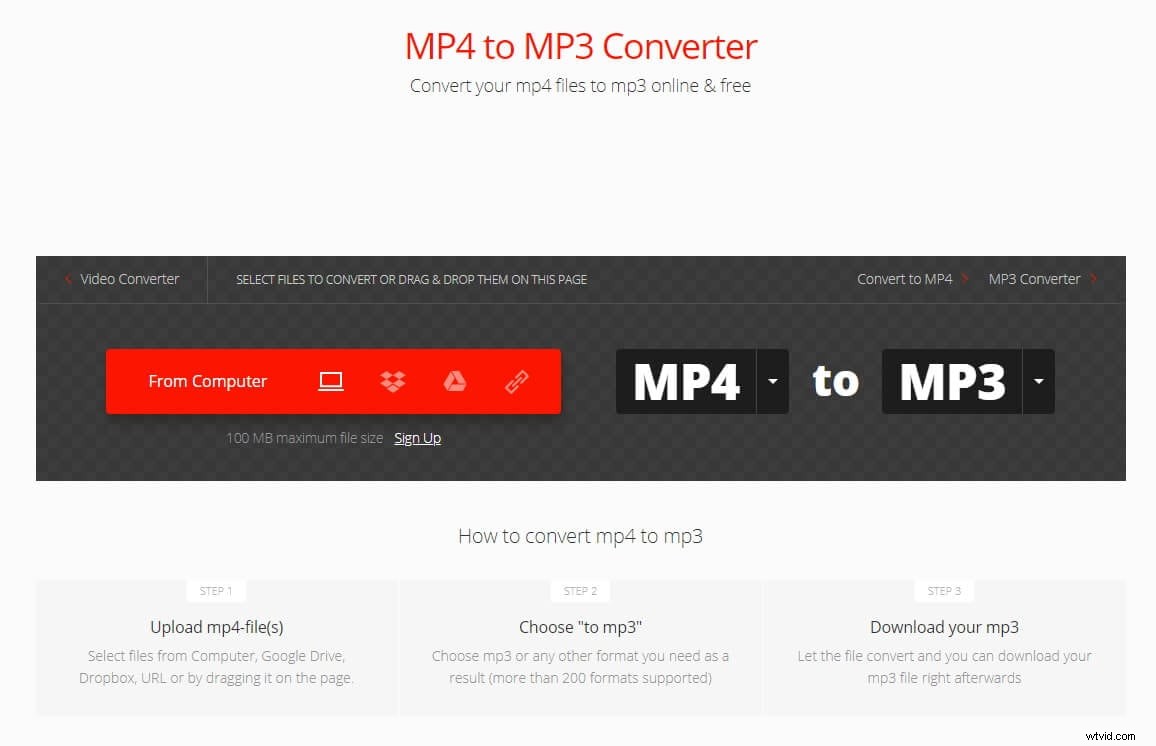
Il n'y a rien de compliqué à convertir MP4 en MP3 avec cette plateforme en ligne. Vous pouvez simplement télécharger un fichier MP4 depuis votre ordinateur, Dropbox ou Google Drive et appuyer sur le bouton de conversion . La version simplifiée de Convertio ne vous permet pas de télécharger des fichiers de plus de 500 Mo et cela vous permet de réaliser 25 conversions simultanées . Importation de fichiers MP4 jusqu'à 1 Go nécessite que vous achetiez le plan d'abonnement de base , mais vous pouvez également utiliser la plate-forme Convertio gratuitement si vous ne prévoyez pas de l'utiliser fréquemment pour convertir des fichiers MP4 en MP3.
Avantages
- Convertisseur MP4 en MP3 simple et efficace
Inconvénients
- Le choix d'un abonnement est nécessaire si vous souhaitez convertir des fichiers de plus de 500 Mo
3. Zamzar
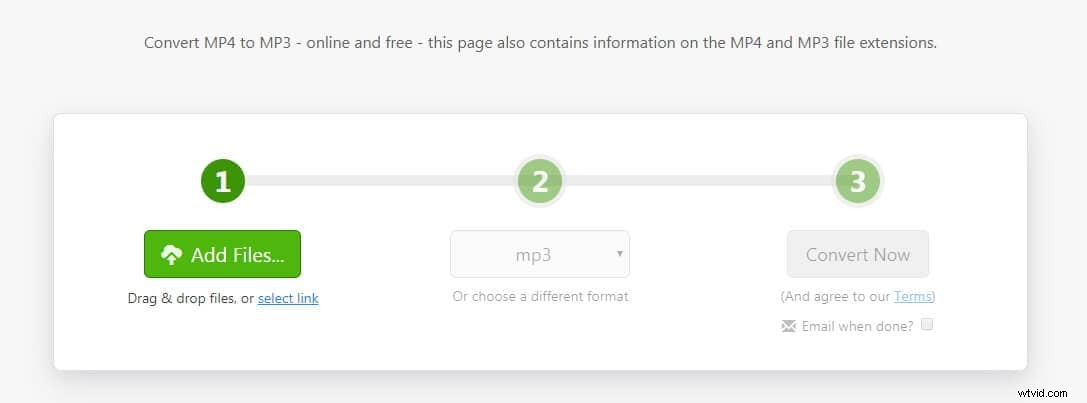
Zamzar est un puissant convertisseur de fichiers qui vous permet de convertir des fichiers MP4 en une large gamme de formats de fichiers audio et image. La meilleure partie est que vous pouvez terminer le processus de conversion de fichier sans effort. Téléchargez un fichier, sélectionnez le format du fichier de sortie et cliquez sur le bouton Convertir maintenant . Cependant, avant de pouvoir commencer à convertir MP4 en MP3, vous devrez accepter les termes et conditions de la plateforme. La taille maximale d'un fichier MP4, vous pouvez convertir en MP3 ou tout autre format de fichier avec la version gratuite de la plate-forme ne peut pas dépasser 150 Mo .
Avantages
- Grande sélection de différents formats de sortie
Inconvénients
- Même la version professionnelle de Zamzar ne vous permet pas de télécharger des fichiers de plus de 400 Mo
Vous pourriez également aimer :
Téléchargeur YouTube en MP3 gratuit pour Android>>
Outils pour convertir YouTube en MP3 pour votre iPhone>>
Conclusion
Vous n'avez pas besoin d'être un professionnel chevronné du montage vidéo pour convertir un fichier MP4 en MP3, car il existe de nombreux convertisseurs MP4 en MP3 en ligne et sur ordinateur qui vous permettent d'accomplir cette tâche en quelques clics. Quel est votre convertisseur de fichiers MP4 en MP3 préféré ? Laissez un commentaire et faites-le nous savoir.
